windows8系统搜索不到无线网 Win8系统找不到无线网络
更新时间:2023-12-27 09:47:23作者:yang
在现代社会中计算机已经成为人们日常生活中不可或缺的工具之一,而Windows 8作为一款非常流行的操作系统,被广大用户所接受和使用。近年来一些用户反馈了一个问题,即在他们的Windows 8系统中,无法搜索到无线网络的情况。这个问题给用户的网络连接带来了一定的困扰和不便。随着无线网络的普及和重要性的增加,解决这个问题变得尤为重要。本文将针对Windows 8系统搜索不到无线网络的问题进行分析和解决,帮助用户解决网络连接的困扰。
具体步骤:
1.把鼠标的光标放在桌面的最 右上角,弹出一个竖的菜单。选择“设置”
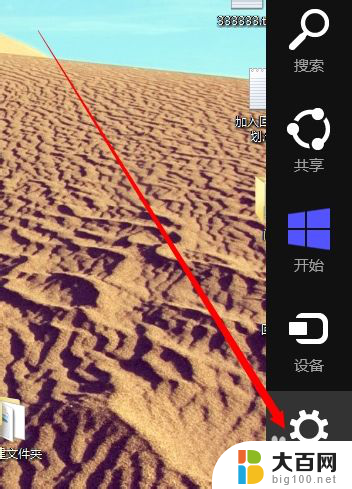
2.在弹出的新界面,选择下方的“更改电脑设置”

3.在左侧菜单栏中,选择“无线”
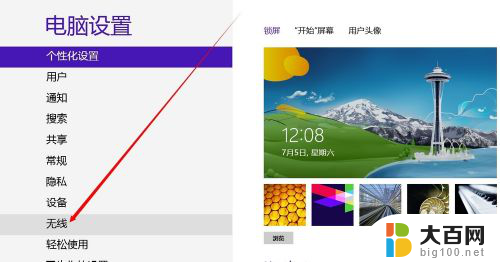
4.点击“无线”之后,在右侧“无线设备”,设置为打开状态

5.设置完成之后,我们会非常高兴的看到已经有无线信号了

以上就是关于Windows 8系统无法搜索到无线网的全部内容,如果你遇到相同情况,可以按照以上方法解决。
windows8系统搜索不到无线网 Win8系统找不到无线网络相关教程
- 笔记本无线网搜索不到网络 笔记本无线网卡搜索不到无线网络信号怎么办
- 笔记本电脑收不到无线网络 笔记本电脑无法搜索到无线网络怎么办
- 无线网无法连接网络 电脑无法搜索到无线网络解决方法
- 笔记本电脑找不到自己家wifi网络怎么办 笔记本电脑无法搜索到家中的无线wifi怎么解决
- 电脑无线搜索不到wifi 电脑无法连接无线网络的解决方法
- 电脑查找不到网络怎么办 Wifi搜索不到的解决方法
- 笔记本为什么搜不到无线网 无线网络连接不上电脑的解决方法
- 台式电脑找不到无线网络连接图标 台式电脑没有无线网络连接选项
- 电脑wlan搜索不到任何网络 局域网电脑无法被搜索到怎么办
- 隐藏的wifi怎么搜索出来 如何搜索隐藏的无线网络
- 苹果进windows系统 Mac 双系统如何使用 Option 键切换
- win开机不显示桌面 电脑开机后黑屏无法显示桌面解决方法
- windows nginx自动启动 Windows环境下Nginx开机自启动实现方法
- winds自动更新关闭 笔记本电脑关闭自动更新方法
- 怎样把windows更新关闭 笔记本电脑如何关闭自动更新
- windows怎么把软件删干净 如何在笔记本上彻底删除软件
电脑教程推荐